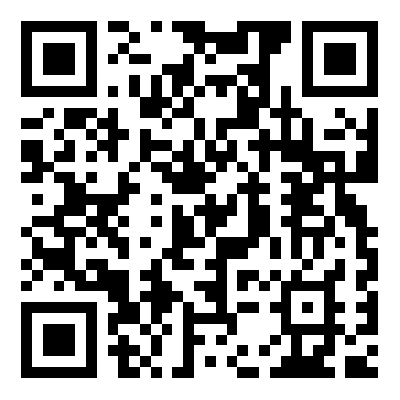|
|
作者:張魚兒 策劃:肖寅爽 助理:萬芳
軟件:PHOTOSHOP CS2 使用設(shè)備:友基繪影ⅡPF1209數(shù)位板
作者簡介:張魚兒
1997年開始學(xué)習(xí)繪畫,先后就讀中等師范學(xué)校美術(shù)班,省教育學(xué)院美術(shù)教育班,2003年初中任教一年,2004年就讀西北大學(xué)動畫專業(yè),2008年畢業(yè),現(xiàn)任教于四川音樂學(xué)院綿陽藝術(shù)學(xué)院傳媒藝術(shù)系。
大家好!
這張圖是這半學(xué)期來畫的其中一幅作品,先給大家看看完成圖:
![]()
1.先在紙上繪制草稿,然后深入修改畫出素描稿,我感覺在紙上繪制線稿更好把握形體一些,所以通常我喜歡先在紙上畫好。當(dāng)然做好充分的準(zhǔn)備是非常必要的,比如構(gòu)圖,比如作品完成后大致的效果等都是事先應(yīng)該考慮的因素。這幅圖由于前期的準(zhǔn)備不是很充分,所以后來我做了很多的修改。紙張我采用了A3的大小,并且重新畫了方框以規(guī)定比例。
![]()
圖1
2.將素描稿掃描到電腦里,在紙上看起來挺細(xì)致的圖,到電腦里卻顯得很粗糙。接下來開始用電腦來修改這張圖,調(diào)整它的整體明暗、虛實、人物動態(tài)以及每一個物體的明暗,如葉子亮面和暗面的素描關(guān)系等,盡量將素描稿繪出心中所想的狀態(tài)。調(diào)整完后稿子就成了下面這個樣子:
![]()
圖2
3.關(guān)于調(diào)整素描關(guān)系時筆刷的設(shè)置。這幅圖我沒有用什么特殊的筆刷,基本都是用以下這兩個PS里自帶的筆刷來刻畫的。
![]()
圖3
4.開始調(diào)整整體的關(guān)系,并且注意刻畫一些細(xì)節(jié)的部分,比如那些樹葉。這里很多葉子我都是一個一個畫出來的,因為我希望那些葉子能盡可能的柔和,盡可能的親近讀者。我們來看看細(xì)節(jié)圖:
![]()
圖4
5.開始添加大體顏色。這里我們可以運用一些圖層模式來添加顏色,而且圖層模式可以通過多種不同的嘗試來盡量選擇能實現(xiàn)自己需求的畫面效果模式。這里我用了幾個圖層來添加顏色(如圖)。
![]()
圖5-1
![]()
圖5-2
6.深入刻畫。刻畫需要耐心,這幅圖中有很多葉子,畫的時候要照顧到明暗和色彩的變化,就需要特別仔細(xì)。這里葉子的刻畫大概分為兩部分,一個是背景樹葉,一個是前景的樹葉。繪制的時候我們按照從后向前的過程,一層蓋一層的畫下來,這樣前后層次不僅不會亂,而且也比較好處理。用到的筆刷還是前面說的那兩種,選擇了“形狀動態(tài)”的筆刷稍微多一點,它可以將樹枝從粗到細(xì)的變化很輕松地勾畫出來。
![]()
圖6
7.選擇“其他動態(tài)”的時候,在“其他動態(tài)”的附屬面板里將“不透明度抖動”下的“控制”按鈕選擇為“鋼筆壓力”,這樣筆刷就有了一個不透明度的抖動。同樣,選擇“形狀動態(tài)”的時候,在它附屬面板里將“大小抖動”下的“控制”按鈕選擇為“鋼筆壓力”,這樣筆刷就有了大小抖動。
![]()
圖7
8.畫出最后面的背景樹枝,這里開始關(guān)鍵就要看數(shù)位板的表現(xiàn)了,我用的是友基的繪影二PF1209,12*9英寸的大面板,用起來非常自如,而且筆觸由粗到細(xì),由重到輕變化的還是挺自然的,下面就來兩張樹枝繪制前后的對比圖:
![]()
圖8-1
![]()
圖8-2
9.接下來就是樹葉了,這是一個非常占用時間的過程,大部分葉子都需要一片片地去刻畫,因為我希望每一片都和其它的不重復(fù)。不過在我繪制了很多很多葉子后,終于受不了那樣的折磨,于是就在一些比較陰暗的角落用了仿制圖章工具復(fù)制了一些葉子,下面兩張就是葉子繪制前后的對比圖:
![]()
圖9-1
![]()
圖9-2
我們一起來看那些葉子放大后的形狀:
![]()
圖9-3
10.接下來開始對葉子與葉子之間的顏色進行繪制,我用了效果比較朦朧的筆刷。把背景的感覺做得虛一點,畢竟它們都是在后面,畫得太實空間感就會受影響了。
![]()
圖10
11.繪制前面的葉子,順便調(diào)整了一下顏色,讓畫面的色彩豐富起來。至于用色,我選用了對比色和互補色來繪制,使色彩鮮亮一點。前面的葉子也很多,同樣需要耐心繪制。
葉子特寫兩張,刻畫時要注意葉子的明暗過度和顏色過度:
![]()
圖11-1
調(diào)整前景顏色時用的圖層模式為疊加,刻畫葉子的時候用的圖層模式為正常:
![]()
圖11-2
這時整幅畫的效果就是下面這張圖的樣子了:
![]()
圖11-3
12.調(diào)整畫面的虛實關(guān)系,將主體和背景分開,讓畫面有實有虛。在畫虛實的時候,用了另一種筆刷,毛茸茸的畫筆繪制的時候顏色融合會好一些。
![]()
圖12
13.繪制角色和她周圍的一些地方,比如地面的層次、人物的體積感,還有青蛙王子腳的透明感等。![]()
圖13
14.關(guān)于青蛙王子,繪制時沒用其他特殊的工具,基本都是采用正常模式的圖層,選擇比較亮的顏色在亮面和反光的地方進行繪制。
![]()
圖14
15.草地的繪制。這里特別要注意分層,先一層一層地分清楚再從亮到暗來繪制。筆刷還是用前面提到的那個,顏色的把握方面我選擇了近似色來層層刻畫。
![]()
圖15-1
![]()
圖15-2
只要把顏色選好,層次分清楚就能畫出下面的效果了:
![]()
圖15-3
16.為了繪制草從上到下的明暗過度,我調(diào)出了草的選區(qū),并對它進行了加深和減淡處理,以調(diào)整它們的明暗過度和色彩。具體操作是這樣的:按住ctrl點擊要調(diào)整的草的圖層,選區(qū)就會像下圖顯示的一樣:
![]()
圖16-1
調(diào)出選區(qū)后我們給草的根部和草尖繪制出不同的顏色,為了更直觀一點,我們可以用ctrl+h建隱藏選區(qū),然后再繼續(xù)繪制或者進行加深減淡處理,調(diào)出選區(qū)后繪制不會影響到其它地方。
![]()
圖16-2
17.繪制人物。針對人物身體的亮面和反光分別繪制出比較亮的環(huán)境色,然后找素材參考了一下公主裙的樣子,為主人公的裙子添加了花朵,讓主角變得厚重起來。
![]()
圖17
18.給草地加上一些星星點點渲染了一下氣氛:
![]()
圖18-1
完成后,這一塊的整體效果就是下面的樣子:
![]()
圖18-2
19.給這幅圖加上前景,豐富一下層次感。筆刷還是用前面說過的兩個筆刷,當(dāng)然前景要分層繪制,以便之后調(diào)整的時候方便一些。
![]()
圖19
20.這時整幅畫大體就差不多了,接下來的事情就是最后的調(diào)整了,比如青蛙王子的繪制還不到位。我們給青蛙王子身上加上斑點,再用PS里面的“變形”工具對斑點的形狀進行調(diào)整并調(diào)出選區(qū),調(diào)整斑點的顏色和明暗,像前面繪制草地的方法一樣,使斑點比較合理地添加到青蛙王子的身上。
![]()
圖20-1
![]()
圖20-2
21.最后加上自己的簽名,這幅圖我們就完成了。
![]()
完成圖
這個簡單小教程送給需要它的人,水平有限,講解不到的地方請諒解,希望我們在數(shù)字藝術(shù)世界里都能過的開心快樂!
教程源自http://www.ugee.com.cn/application_tutorial_ps_view.asp?id=368 |
|